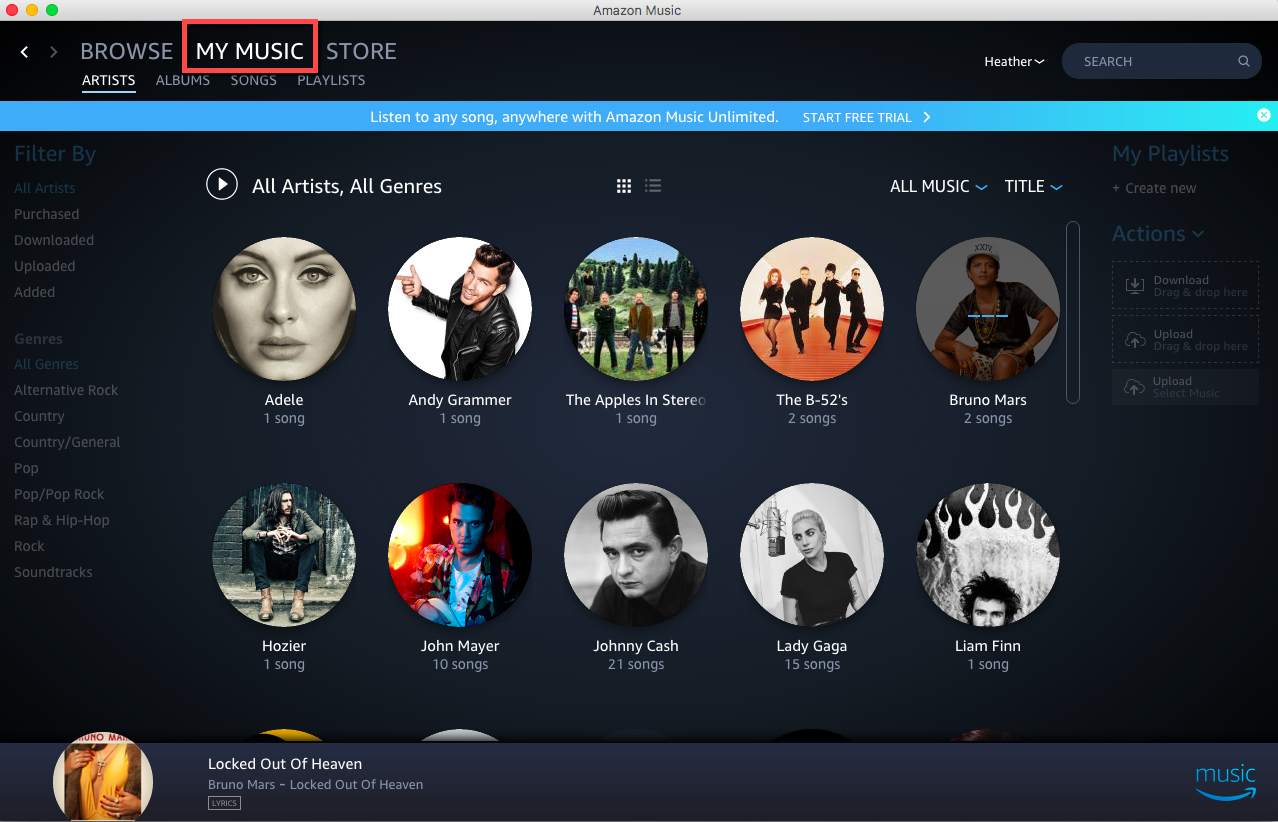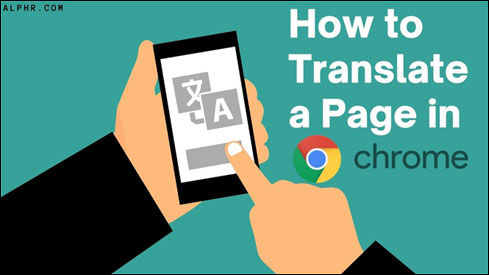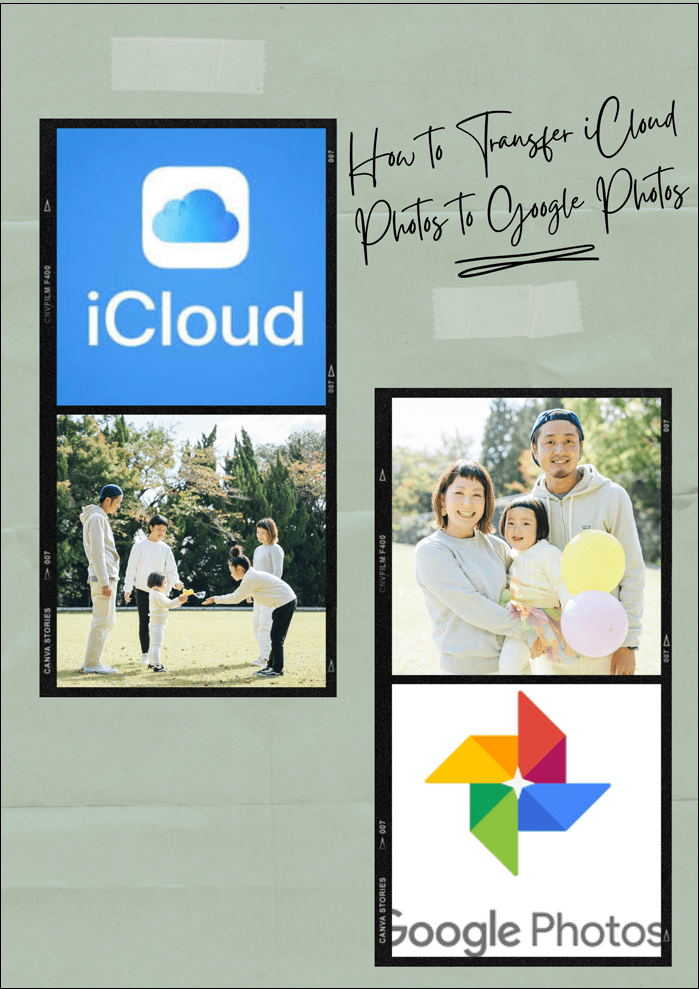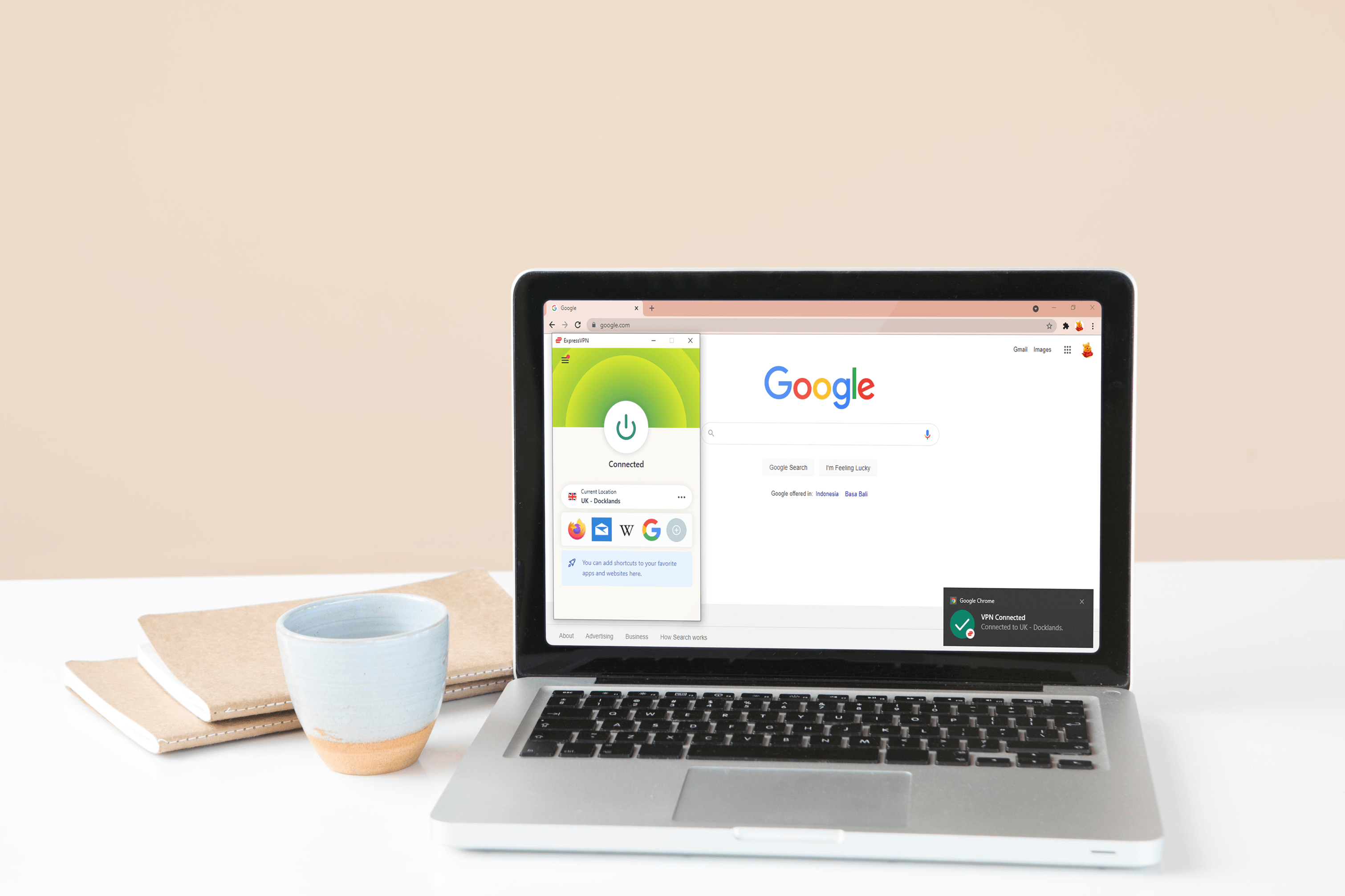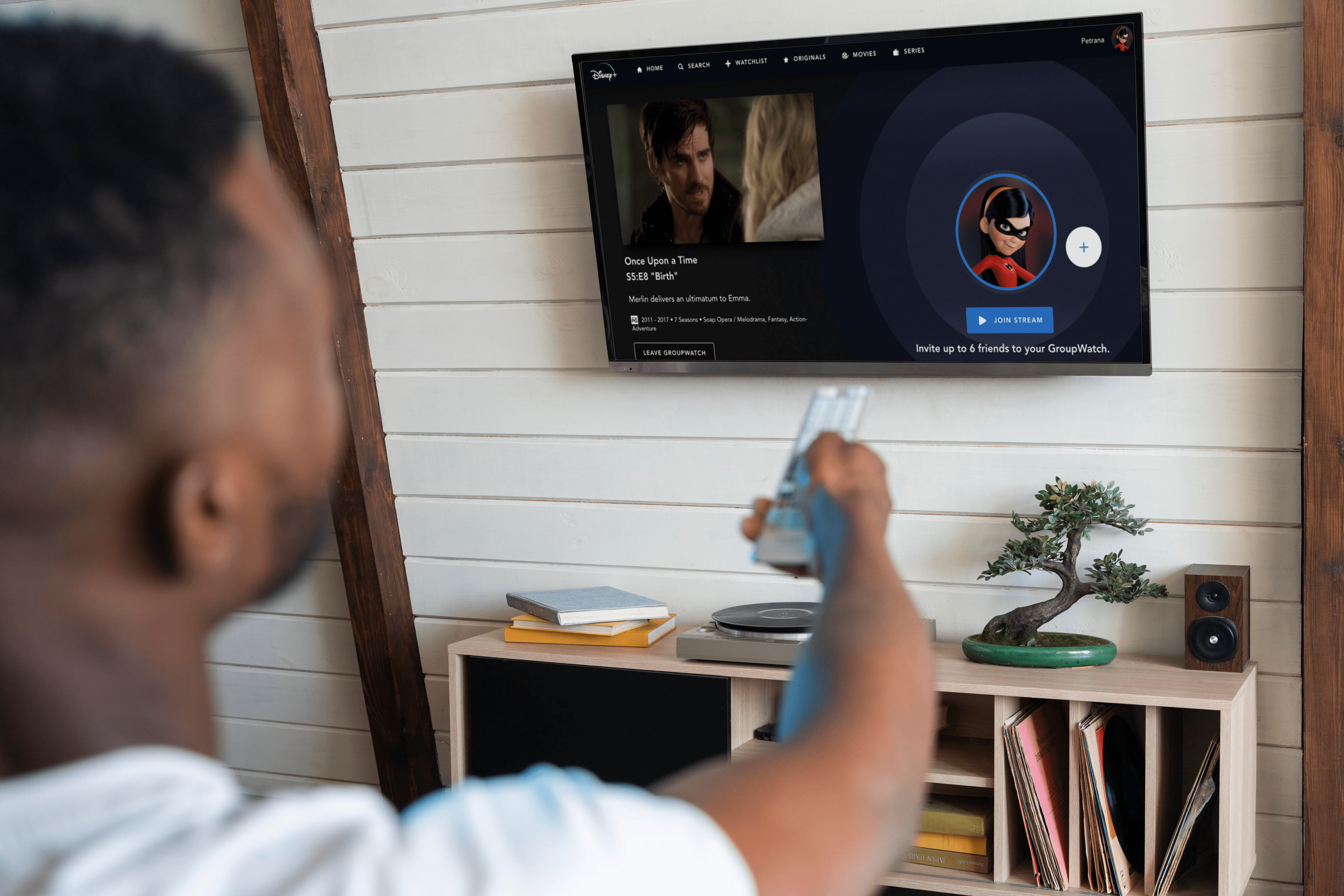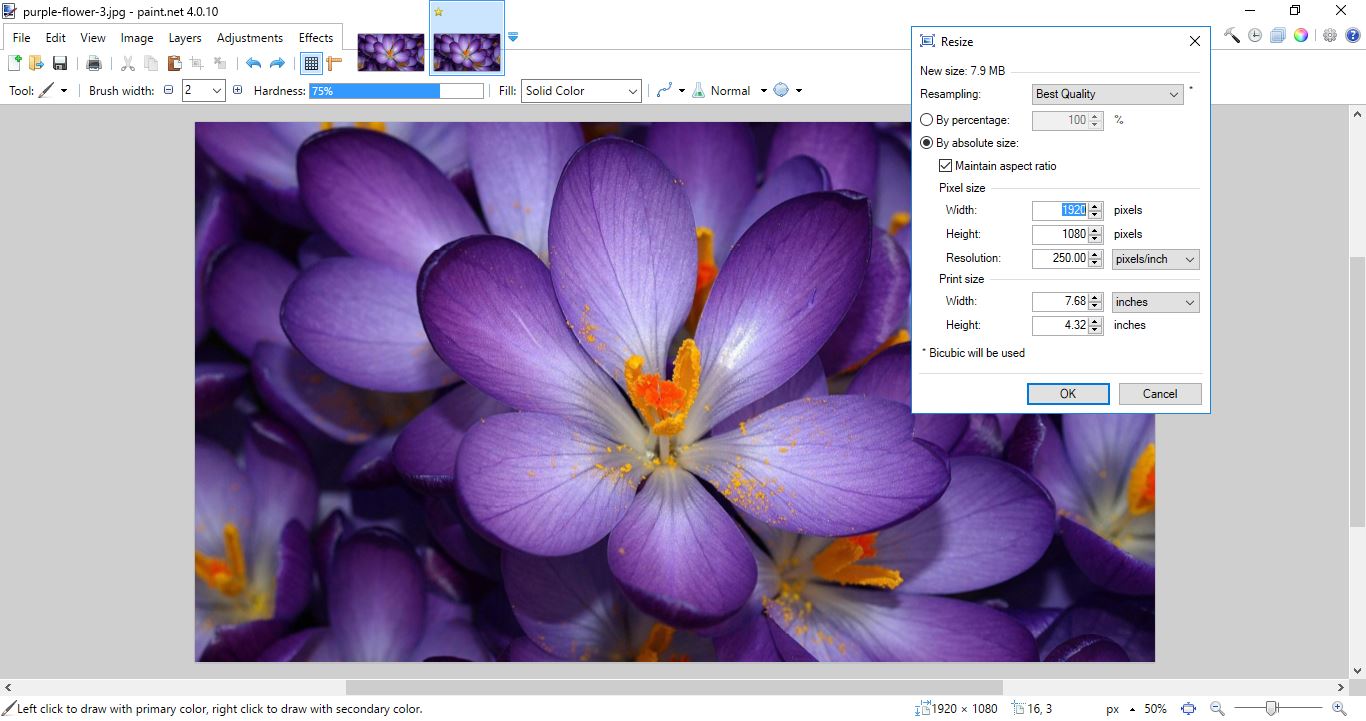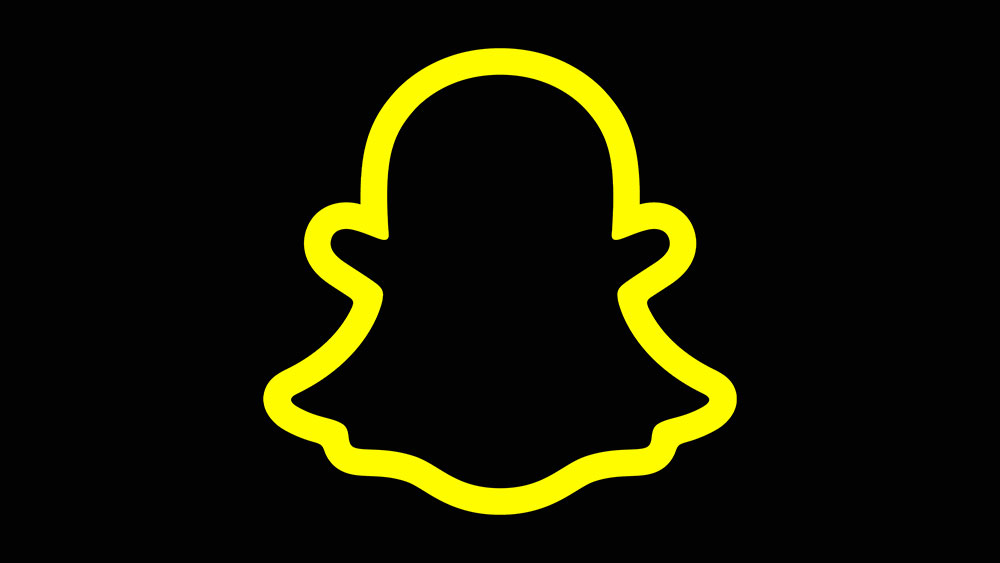Windows에서 Chrome 확장 프로그램(CRX) 파일을 설치하는 방법
널리 사용되는 Chrome 브라우저를 사용하는 경우 어느 시점에서 브라우저의 기능을 개선하기 위해 Chrome 확장 프로그램을 설치했을 가능성이 큽니다. 확장 기능이 어떻게 작동하는지 궁금하신가요? 글쎄, 오늘 이 간단한 튜토리얼에서는 Windows에서 .crx 파일을 설치하는 방법을 보여 드리겠습니다. 하지만 먼저, 여기서 우리가 할 일에 대한 간단한 영어 설명을 원할 것입니다. 참고 – Chrome을 사용하지 않는 경우 이 자습서에서는 사용할 수 있는 모든 것을 가르쳐주지 않습니다.

.crx 파일이란 무엇입니까?
.crx 파일은 Chrome 확장 파일이라고 합니다. 기본적으로 이들은 Chrome 웹 브라우저 내에서 실행되는 추가 확장 프로그램입니다.
.crx 파일의 몇 가지 예는 Angry Birds, Flixster, Beatlab…입니다. 일반적으로 이러한 파일은 Chrome을 통해 직접 설치됩니다. 개발자 웹 사이트 또는 Chrome 웹 스토어에 액세스하여 '설치' 키를 클릭합니다.
이 작업을 수행하는 방법을 알고 싶은 이유는 무엇입니까?
.crx 파일을 수동으로 열고 설치하는 방법을 아는 것이 유용한 몇 가지 이유가 있습니다. 우선 모든 확장 프로그램이 Chrome을 통해 직접 설치할 수 있는 것은 아닙니다. 어떤 시점에서 다른 방법을 통해 확장을 직접 다운로드하고 설치해야 할 수도 있습니다. 또한 때때로 확장 프로그램에서 바이러스 및 맬웨어를 검사해야 할 수도 있습니다. 그것은 바로 설치하면 정확히 할 수 없는 일입니다. 따라서 먼저 다운로드해야 할 수도 있습니다. 그리고 먼저 다운로드하는 경우 컴퓨터가 고장나지 않을 것이라고 확신하면 설치 방법을 알아야 합니다.
어쨌든, 여기 당신이해야 할 일이 있습니다.
1. 숨겨진 파일 및 폴더를 볼 수 있는지 확인

스캔하고 설치하려면 .crx 파일을 확인해야 합니다. 숨김 파일 및 폴더를 설정하는 프로세스는 운영 체제에 따라 다릅니다.
Windows 7 및 Windows Vista의 경우 내 컴퓨터-> 제어판-> 모양 및 개인 설정-> 폴더 옵션-> 보기로 이동한 다음 "숨김 파일 및 폴더 표시"가 나타날 때까지 아래로 스크롤합니다. 버튼을 클릭하고 적용을 클릭하면 완료됩니다.
Windows 10의 경우 검색 창을 클릭하고 "숨김 파일"을 입력하면 동일한 대화 상자가 바로 나타납니다.
XP의 경우 모양 및 개인 설정(선택 항목이 존재하지 않음)에 액세스하는 대신 제어판을 열 때 바로 폴더 옵션에 액세스한다는 점을 제외하면 프로세스가 거의 동일합니다. 숨겨진 항목을 볼 수 있는지 확인했으면 다음 단계로 넘어갈 수 있습니다.
2. .crx 파일을 찾아 액세스합니다.

Chrome을 사용하여 다운로드한 경우 Chrome 다운로드 표시줄에 있어야 합니다. 그렇지 않으면 저장한 폴더에 있을 것입니다. 아마도 다운로드 폴더일 것입니다.
3. 프롬프트에서 "설치된 프로그램 목록에서 프로그램 선택"을 클릭합니다.

Windows는 파일 형식에 대해 암묵적으로 낯설기 때문에 위의 그림과 유사한 팝업 화면이 나타납니다. 나중에 이와 같은 파일을 열 때 어떻게 해야 하는지에 대해 Windows를 약간 도와야 합니다. "설치된 프로그램 목록에서 프로그램 선택"을 클릭한 다음 "확인"을 클릭합니다.
4. 크롬 찾기

Chrome이 이미 설치된 프로그램 목록에 있을 수도 있고 없을 수도 있으므로 이 방법은 약간 복잡해질 수 있습니다. 그렇다면 5단계로 넘어갈 수 있습니다. 그렇지 않으면 설치 폴더에서 Chrome을 찾기 위해 약간의 파고가 필요합니다. 경로는 Vista 또는 7의 경우 C:UsersYour User NameAppdataLocalGoogleChromeChrome.exe, C:Documents and SettingsYour User NameLocal SettingsApplication DataGoogleChromeApplication과 같을 가능성이 있습니다.
걱정하지 마십시오. 생각만큼 복잡하지 않습니다. 각 폴더를 개별적으로 찾아 액세스하거나 주소 표시줄에 제공된 경로를 입력하면 됩니다("사용자 이름"을 실제 Windows 로그인 이름으로 바꾸면 됩니다. 컴퓨터의 유일한 계정인 경우 이름이 단순히 "Admin"일 수도 있습니다.)
어쨌든 Chrome의 위치를 파악했다면 5단계로 넘어갈 수 있습니다.
5. Chrome을 .crx 파일의 기본값으로 설정

설치된 프로그램 목록에서 Chrome을 선택하고 '이 형식의 파일을 열 때 항상 이 프로그램을 사용합니다' 확인란을 선택한 다음 '확인'을 클릭합니다.
6. 설치 프롬프트가 표시되면 "계속"을 선택하십시오.

Chrome이 실행되거나 이 상자가 화면 하단에 나타납니다. 어느 쪽이든 '계속'을 클릭하여 다음 단계로 이동합니다.
7. 확장 프로그램 설치

다음으로 Chrome은 확장 프로그램에 대한 간략한 설명과 액세스해야 하는 데이터와 함께 팝업됩니다. "설치"를 클릭하면 시스템이 엉망이 되지 않을 것입니다.
8. 그게 다야! 완료되었습니다!
다음에 Windows 탐색기에서 .crx 파일에 액세스하면 Chrome이 자동으로 열리고 파일을 설치할 것인지 묻습니다. 그렇게 나쁘지 않았어, 그렇지?